Om de geregistreerde uren die op het toestel staan te synchroniseren naar ConstruSteel dient een internetverbinding aanwezig te zijn. Volg het onderstaande stappenplan om de uren te synchroniseren.
| • | Klik op het toestel op de knop  rechtsboven rechtsboven |
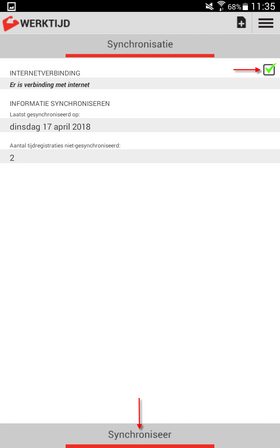
| • | Controleer of er internet verbinding is (als deze er is verschijnt een groen vinkje) |
| • | Kijk ook nog even wanneer er voor het laatst gesynchroniseerd is en of het aantal tijdregistraties dat nog niet gesynchroniseerd is klopt |
| • | Klik op synchroniseer (als de synchronisatie is gelukt zal de datum laatst gesynchroniseerd en aantal tijdregistraties aangepast zijn) |
| • | Klik op het pijltje terug om terug te keren in het hoofdscherm |
De geregistreerde uren van het toestel zullen nu beschikbaar zijn voor ConstruSteel. Om deze zichtbaar te krijgen zal nog de synchronisatie uitgevoerd moeten worden in ConstruSteel. Volg daarvoor de onderstaande stappen.
| • | Open de module mobiele tijdregistratie |
| • | Klik op het icoon  |
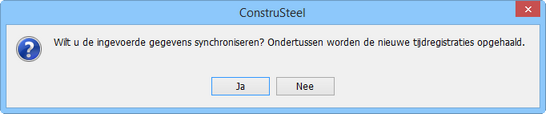
| • | Klik op ja om de nieuwe gegevens op te halen |
| • | Controleer in het venster dat na de synchronisatie wordt getoond of er geen fouten zijn opgetreden |
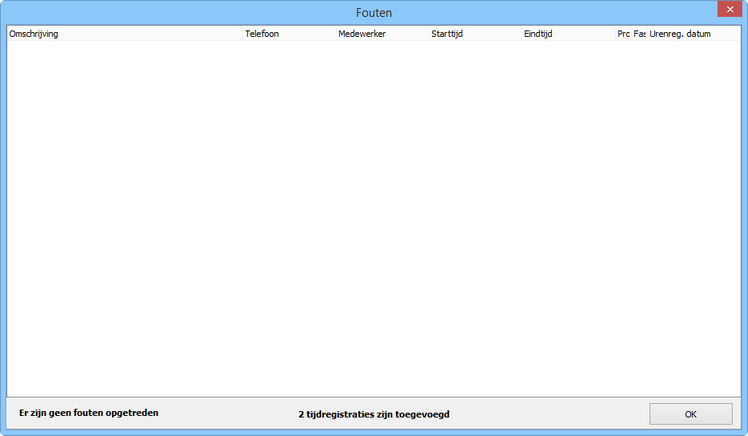
| • | Klik op OK om het foutenvenster te sluiten |
| • | Open de module personeelsbeheer |
| • | Ga naar het tabblad urenregistratie |
De geregistreerde uren van de gesynchroniseerde toestellen zullen nu getoond worden en zijn klaar om verder verwerkt te gaan worden.
|